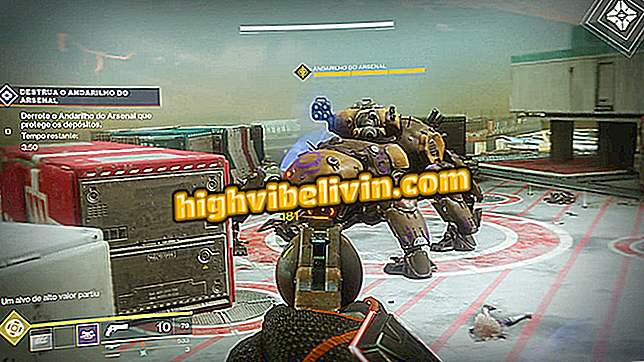Как да възстановите GoPro Hero3 и Формат на фабричните настройки
Възстановяване на фабричните настройки на GoPro Hero3 White и Hero3 Silver изисква актуализиране на софтуера на камерата. Процедурата не е проста и изисква внимание, но може да разреши редица проблеми. Неуспешно свързване с HDMI и забавяне при промяна на настройките са някои от грешките, решени с актуализацията.
Урокът по-долу ви показва стъпка по стъпка как да надстроите фърмуера на Hero3, който също възстановява GoPro и нулира настройките на Wi-Fi мрежата Процедурата, направена от бял модел, е същата като Hero3 Silver. В GoPro Hero3 Black и Hero3 + просто задръжте бутона за заснемане и натиснете бутона "mode", за да се върнете към фабричните настройки.
GoPro Hero6 Black: Струва ли си да купувате в Бразилия? Вижте анализ и цена

GoPro Fusion: виж ценови и технически тест
Стъпка 1. За да нулирате настройките на Hero3 White и Hero3 Silver, трябва да извършите ръчна актуализация на фърмуера. За да направите това, отидете на страницата за актуализация на GoPro, въведете серийния номер на вашия фотоапарат и вашия имейл адрес. Поставете отметка в полето "Вие приемате нашите условия за ползване" и натиснете бутона "Следваща стъпка";

Регистрация на камерата на официалната страница на GoPro
Стъпка 2. Проверете опцията "Wi-Fi & Firmware update", за да нулирате всички настройки, включително Wi-Fi мрежата.

GoPro Hero 3 Wi-Fi система за нулиране и Wi-Fi информация опция
Стъпка 3. Поставете празна microSD карта в GoPro. Включете машината и се уверете, че има поне две батерии. Накрая свържете GoPro към компютъра чрез USB кабела, така че иконата за връзка да се появи на екрана на менюто на устройството. Ако имате адаптер за поставяне на microSD директно в компютъра, пропуснете тази стъпка;

GoPro е свързан към компютъра чрез USB кабел за ъпгрейд на софтуера
Стъпка 4. Указанията, дадени в предишната стъпка, ще бъдат показани на страницата за поддръжка на GoPro. Натиснете бутона "Следваща стъпка", за да продължите;

Инструкции за настройка на камерата на страницата за поддръжка на GoPro
Стъпка 5. Назовете Wi-Fi мрежата на камерата и създайте парола. Потвърдете създадената парола и кликнете върху "Следваща стъпка";

Създаване на GoPro Wi-Fi име и парола
Стъпка 6. Щракнете върху бутона "Изтегли актуализация" и изберете папка, в която ще бъдат запазени файловете за актуализация. След това натиснете "Следваща стъпка";

Изтегляне на GoPro Hero 3 Update файлове
Стъпка 7. Ще се изтегли компресиран файл, наречен "UPDATE". Щракнете с десния бутон върху него и изберете "Extract to UPDATE", "Extract Folder" или еквивалента на компютъра, така че да се появи некомпресирана папка с име "UPDATE";

Разопаковане на UPDATE папката с GoPro фърмуера
Стъпка 8. Отворете нов прозорец на Windows Explorer или File Browser, ако сте на MacOS, и намерете microSD картата. От втория прозорец влезте в папката UPDATE, изберете всички файлове и плъзнете до устройството на картата с памет. Ако картата е форматирана в самия GoPro, ще има две налични папки: DCIM и MISC. Не поставяйте актуализиращи файлове вътре в тях;

Копиране на файловете за актуализация на GoPro в micro SD карта
Стъпка 9. Когато копирането приключи, извадете GoPro microSD картата, изключете фотоапарата от компютъра и изключете фотоапарата. След това го поставете отново в камерата;

Поставете картата с памет в GoPro
Стъпка 10. Включете GoPro и актуализацията ще започне автоматично. Иконата, подчертана на изображението по-долу, показва актуализирането на актуализацията;

Стартира обновяването на фърмуера на GoPro Hero 3
Стъпка 11. След завършване на актуализацията, GoPro Hero 3 ще издаде звуков сигнал и ще се изключи. Включете го и вижте, че на екрана се показва 00, което указва, че във фотоапарата няма файлове. Вашият GoPro вече е актуализиран и възстановен до фабричните настройки.

GoPro Hero 3 се обновява с възстановени фабрични настройки
Какъв е най-добрият конкурент на GoPro? Научете във форума